O Google é a maior plataforma de pesquisas virtuais existente atualmente e possui uma série de ferramentas, como o Google Drive.
Criado em 2012, esse serviço de “nuvem” é, talvez, um dos mais utilizados por pessoas e empresas para guardar documentos de todos os formatos.
Com a versão gratuita é possível guardar até 15 GB de documentos e ainda explorar uma série de benefícios que essa ferramenta entrega.
Sendo considerado um aprimoramento do Google Docs, o Google Drive entrega a seus usuários um ótimo serviço de alocação e backup de arquivos.
Além disso, aqueles que usam o Google Drive conseguem compartilhar seus arquivos, fazer download e até mesmo explorar filmes de forma gratuita.
Com ele é possível fazer backup de arquivos importantes, grandes e pequenos. E tudo isso de forma rápida e segura.
Se comparado aos outros serviços de drive, o Drive do Google possui o serviço de reconhecimento ótico de caracteres, que é um grande diferencial entre seus concorrentes.
Outra de suas vantagens é a possibilidade de abrir e editar documentos, caso não sejam compatíveis aos programas específicos que se deseja usar.
Ou seja, caso um documento esteja em .rar e esse formato não seja aceito, é possível transformá-lo no próprio Google Drive, em outro formato de documento.
Outro fato importante sobre o Google Drive é que ele consegue reconhecer o conteúdo de arquivos de imagem.
Por exemplo, se uma foto de criança é salva no Drive, ao usar a aba de pesquisa do Drive usando a palavra “criança”, é possível encontrar todas as fotos que possuem crianças nela.
Isso acontece por um aprimoramento da pesquisa com palavras chave usada no Google e aplicada no Google Drive.
Para entender mais sobre o Google Drive e suas funções, basta conferir o artigo abaixo que está repleto de informações sobre essa tecnologia de computação em nuvem.
O que é?
Primeiramente, para entender o que é o Google Drive, é necessário que se explique o conceito de nuvem.
Basicamente, “nuvem” se refere ao termo em inglês “cloud computing”, que literalmente é traduzido como computação de nuvem.
O conceito por trás dessa forma de tecnologia consiste na entrega de armazenamento de dados e outros serviços da computação sem que seja necessário a manutenção direta do usuário.
Explicando de forma simples, é uma evolução do sistema de armazenamento onde se pode reter informações num sistema de rede protegido por algum tipo de conta, que é o caso do Google Drive.
Portanto, o Drive nada mais é do que uma forma de armazenar conteúdos num sistema de rede vinculado a plataforma do Google.
A partir de uma conta Google, os dados armazenados são guardados e podem ou não ser disponibilizados para que outras pessoas tenham acesso.
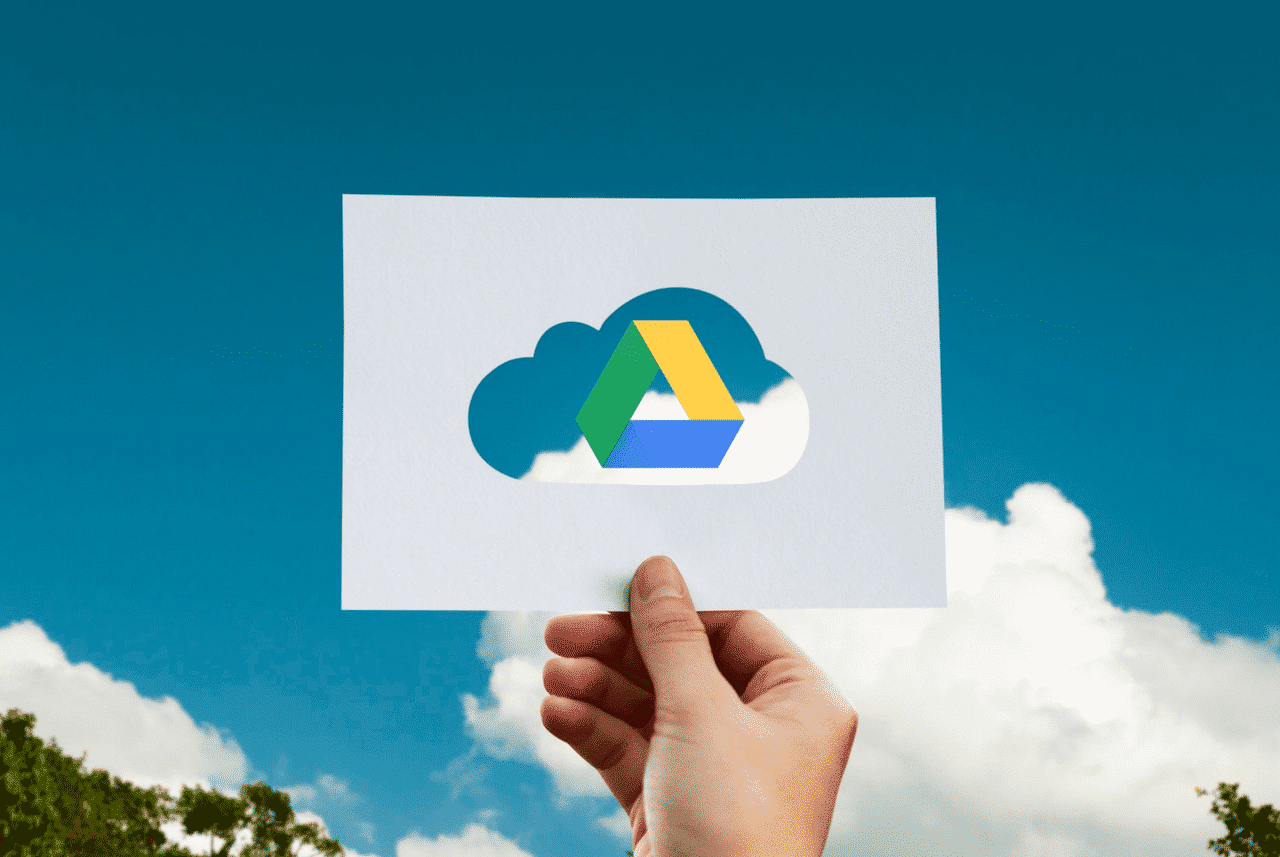
Além disso, ele é uma ótima maneira de guardar documentos que não podem ser perdidos em trocas de aparelhos eletrônicos, como celulares, computadores, etc.
Isso porque, uma vez que um dado está salvo no Drive, ele fica lá eternamente até que seja excluído ou programado para desaparecer num determinado prazo de tempo.
A parte mais interessante sobre o Drive é que ele pode ser usado de forma profissional, recreativa, de forma pessoal, para guardar lembranças, arquivos antigos, etc.
Por isso, alguém que possui o Google Drive e usufrui de todos os serviços oferecidos é, com certeza, uma pessoa que tem seus documentos à salvo.
Google Drive: Como acessar?
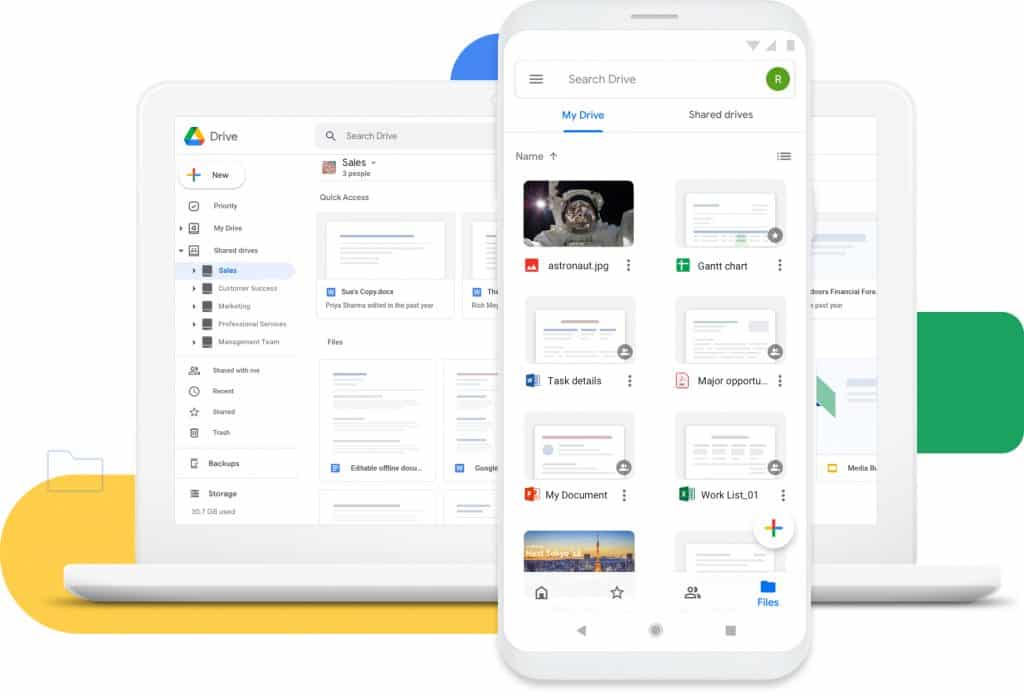
Para ter acesso ao Google Drive, antes de mais nada, é necessário que se possua uma conta Google ou que se crie uma conta própria para o Google Drive.
Para isso, uma conta Gmail pode ser utilizada, mas caso não se tenha uma, é necessário que se crie.
O Gmail é a conta de e-mail do Google que dá acesso a todas as ferramentas de forma que se torna possível explorar tudo que elas têm a oferecer.
Enfim, após entrar com a conta do Google no Drive, agora basta que seja baixado, caso esteja sendo utilizado em algum dispositivo que não possui o App integrado, como tablets e smartphones.
Apesar de que a maioria dos aparelhos celulares e tablets já vem com o Google Drive instalado, isso pode não ser algo absoluto em todos.
Caso esteja sendo utilizado no computador ou notebook, não há necessidade de fazer download.
Enfim, para usá-lo é necessário aceitar os seus termos de uso para que o Google consiga entregar o melhor da experiência com o Drive para o usuário.
Ali está sendo assinalado o consentimento do uso de dados e coleta de informações pessoais para várias finalidades, entre elas o fornecimento de informações para entregar os anúncios mais relevantes de Marketing.
Após estar dentro da plataforma, agora é necessário fazer o login com a conta e senha do Google.
Depois disso, aparecerá a opção de criar uma pasta no Google Drive com os arquivos que o usuário deseja enviar.
A partir da seleção de arquivos a serem enviados eles ficarão sincronizados com a ferramenta do Google.
A partir daí, o Google Drive estará quase configurado. Restando apenas ao usuário escolher quais serão as pastas dentro de seu dispositivo que estarão em sincronia com o Google.
Isso pode ser feito em “opções avançadas”.
Permitindo acessos no seu Google Drive
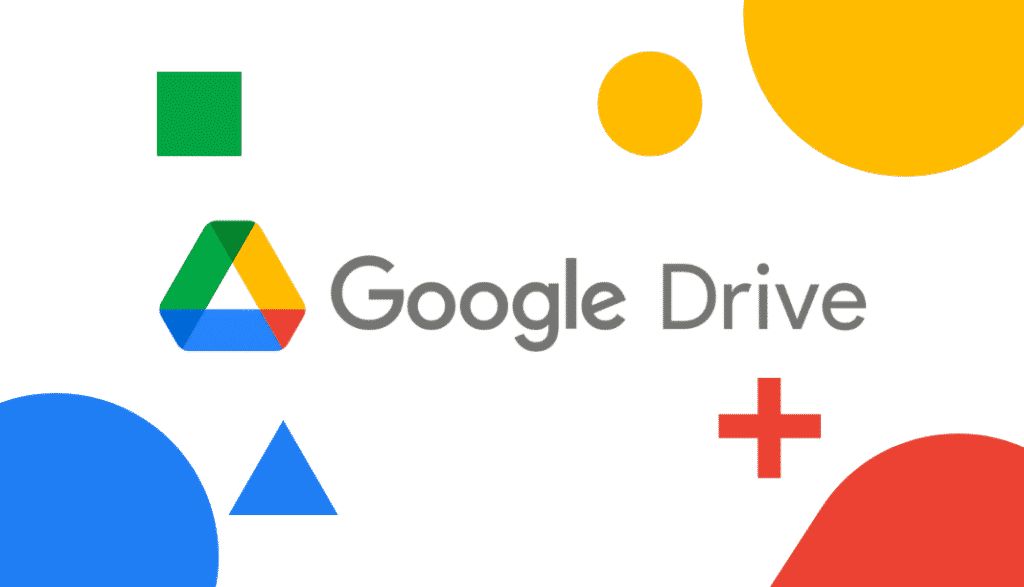
Muitas pessoas que usam o Google Drive têm interesse em compartilhar o acesso aos arquivos disponíveis em suas pastas com outras pessoas.
Seja para fins profissionais ou pessoais, de fato isso é uma utilidade que agrega muitas facilidades para o usuário do Google.
Portanto, para fazer isso, é necessário estar logado na conta de administrador do Google. Em seguida, o usuário deve ir até Drive e Documentos e clicar em “status do serviços”.
Ali estão duas opções: uma para ativar o acesso de outras pessoas, e uma para desativar o acesso do Drive por outras pessoas.
Nesta seção do Google Drive é possível selecionar todas as formas de acesso que essa ferramenta oferece.
Por isso, para que o acesso alheio esteja de acordo com o que se deseja, é necessário estar atento e escolher a opção certa de permissão de acesso.
Isso pode evitar situações desconfortáveis, onde documentos íntimos ou afins não sejam compartilhados indevidamente com pessoas que não deveriam ter acesso a eles.
Muitas pessoas já passaram por problemas com fotos pessoais, documentos íntimos ou outras formas de documento no Google Drive pelo fato de não saberem manusear bem essa ferramenta.
Por isso, é de extrema importância saber administrar os acessos ao Google Drive que, apesar de ser uma ferramenta simples, é cheio de detalhes.
Google Drive: Compartilhando arquivos

No Google Drive há a opção de compartilhamento de arquivos, o que é uma alternativa para quem não deseja deixar seu Drive aberto para o acesso de muitas pessoas.
Isso é uma grande facilidade na hora de compartilhar documentos antigos aos quais não se têm mais salvo na plataforma pessoal.
Um outro detalhe sobre a possibilidade de compartilhar arquivos do Google Drive é a possibilidade de armazenar documentos importantes como provas avaliativas antigas, pesquisas científicas e outros tipos de documentos que geralmente são descartados do telefone para não ocupar espaço.
Enfim, para compartilhar arquivos no Google Drive, basta que o usuário abra o seu Drive pessoal.
Caso esteja acessando via computador, basta acessar o site e ir até a aba de documentos, planilhas ou apresentações.
A partir daí, basta selecionar o que se deseja compartilhar e, em seguida, clicar na opção “compartilhar”.
Caso o Google Drive esteja sendo utilizado dentro de uma plataforma Android, basta que o usuário abra o App e busque pelo arquivo desejado.
Ao lado do título dado a ele, agora é necessário clicar no ícone de três pontos enfileirados na vertical, conhecido também como “mais”.
Depois, basta clicar em “compartilhar” e selecionar o método de compartilhamento desejado.
Por fim, caso esteja sendo utilizado em algum sistema IOS, basta fazer o mesmo procedimento feito no Android.
Além da opção de compartilhar apenas um arquivo, há também como compartilhar vários.
No computador, basta selecionar todos os arquivos desejados clicando em Shift.
Enquanto em sistemas Android e IOS, basta criar uma pasta, colocar todos os arquivos desejados ali e, em seguida, que se compartilhe a pasta.
Google Drive fotos

Uma das utilidades do Google Drive é a possibilidade de adicionar fotos para que sejam salvas em nuvem.
Essa função, com certeza, é uma das mais utilizadas dentro do Google Drive.
Isso porque muitas pessoas tem as galerias de seus dispositivos sincronizadas sem nem saber.
Além disso, há o fato de que mais de 15 GB de arquivos podem ser salvos no Google Drive, e visto que fotos ocupam muito espaço do armazenamento interno, essa é sim uma facilidade que o Drive entrega a seus usuários.
Para armazenar fotos no Google Drive é necessário que a foto siga alguns requisitos, como ter no mínimo 256 pixels;e ser jpg, .gif, .webp, .tiff ou .raw.
Para fazer isso em um computador, primeiro é necessário ir até o Google Drive e selecionar a opção “Fazer upload”. Depois, basta selecionar as fotos desejadas para colocar no Drive e, por fim, fazer o upload.
Agora, caso esse processo seja feito a partir de um celular IOS ou Android, basta ir até a galeria, selecionar a foto desejada e, por fim, clicar na opção de compartilhamento com o Google Drive.
Essa, provavelmente, é a maneira mais fácil de salvar fotos no Drive.
Além disso, é possível deixar todos os arquivos sincronizados no Google Drive, inclusive as fotos recebidas ou tiradas
Recupere fotos apagadas
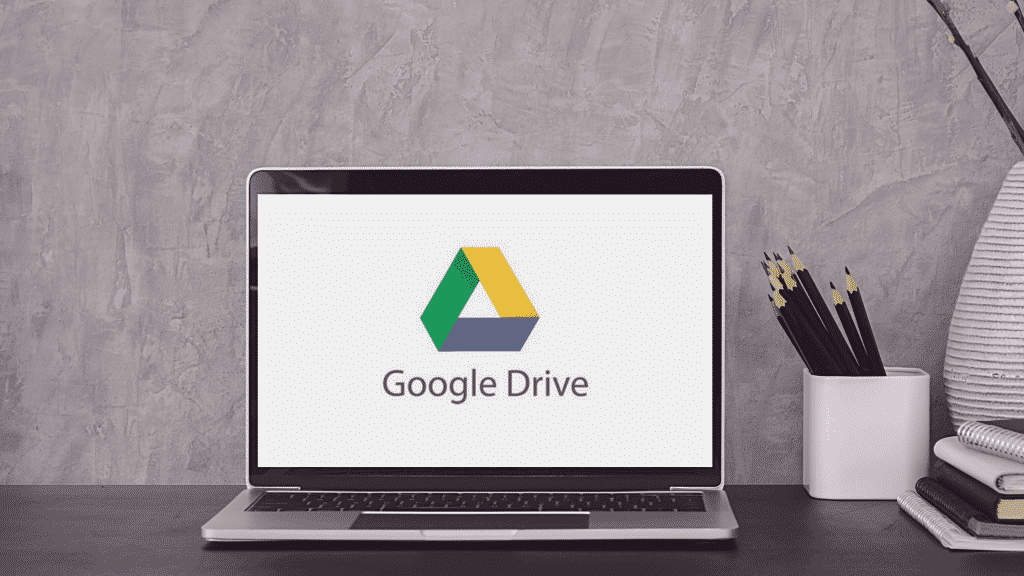
Provavelmente, todos já passaram por situações onde perderam fotos que gostavam muito ou que excluíram sem perceber nas famosas “limpezas da galeria”.
Mas, o Google Drive pode ser uma alternativa para conseguir recuperar as fotos apagadas daqueles que estão sempre prevenidos para situações assim.
Além de ajudar muitas pessoas a recuperar fotos antigas, o Google Drive pode ajudar, muitas vezes, a trazer recordações as quais nem se tinha ideia de que existiam mais.
Por isso, para aprender a recuperar fotos apagadas, é necessário que o usuário siga as seguintes etapas:
Caso a foto tenha sido apenas apagada do celular, primeiro é necessário entrar no Google Drive e procurar por ela.
Caso tenha sido apagada até mesmo do Google drive, ainda é possível recuperá-las.
Primeiro, é necessário ir até a lixeira e buscar pela foto apagada.
Caso não esteja mais na lixeira, ainda é possível entrar em contato com a equipe do Google por meio do formulário de recuperação de arquivos.
Todavia, esse formulário não garante integralmente a recuperação de arquivos apagados da lixeira permanentemente.
Por isso, antes de apagar qualquer foto no celular ou no Drive, é preciso pensar bem se é isso mesmo que se deseja fazer, uma vez que pode ser um processo muito difícil e que, muitas vezes, pode não ser capaz de trazer as fotos de volta.
Salve e envie fotos pelo aplicativo
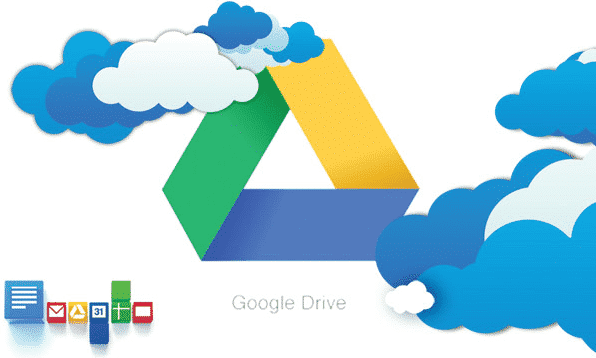
No Google Drive é possível ter vários tipos de arquivos salvos, como imagens, vídeos, áudios e documentos.
Para salvar arquivos nele é preciso fazer um processo muito simples, mas que merece a atenção aos detalhes.
Caso o processo seja feito por meio de um dispositivo móvel, primeiro é necessário abrir o aplicativo do Google Drive.
Em seguida, na página inicial, o usuário deve clicar no ícone “Criar novo”, representado pelo símbolo de soma que fica no canto inferior direito da tela.
Nessa aba novo que se abrirá, estarão algumas opções possíveis.
Mas, para salvar uma foto no Google Drive é necessário clicar em “fazer upload”.
A partir daí, todas as fotos que estão disponíveis no dispositivo aparecerão.
Depois disso, basta selecionar o que se deseja salvar no Drive, e pronto!
Agora, caso o usuário do Google Drive deseje enviar fotos pelo aplicativo, é necessário que clique na imagem que deseja compartilhar, primeiramente.
Depois disso, é necessário selecionar a opção “Enviar cópia”, caso a opção de compartilhamento do arquivo seja externa ao Google Drive.
Mas, caso o dono do arquivo deseje compartilhar via Google Drive, basta que clique em “compartilhar” e selecione as pessoas ou grupo de pessoas para quem deseja enviar a foto.
Agora, caso o processo de salvar e enviar fotos seja feito por um computador, é necessário selecionar a foto desejada.
Depois disso, o usuário deve clicar na opção “mais ações” e depois na opção “compartilhar”.
A partir daí, o processo é muito semelhante ao compartilhamento de fotos em celulares Android e IOS.
Agora, para salvar um arquivo num computador, é necessário clicar na opção “Novo”, que está logo abaixo do símbolo do Drive.
Ali se encontra a opção “upload de arquivo”, que deve ser selecionada. Depois disso, basta que na aba de procura de arquivo o usuário selecione a foto ou grupo de fotos desejadas.
Por fim, o upload será feito após clicar em “abrir”. A partir disso, a foto estará salva no Drive do usuário.
Google Drive filmes

Atualmente, existem inúmeros streamings de filmes e séries disponíveis para serem assinados.
Desde que começaram a existir, os filmes são, com certeza uma paixão da humanidade, e isso explica o crescimento das plataformas de exibição de filmes a cada ano.
Opções de exibição de filmes como Netflix, Amazon Prime Videos, Google Filmes e várias outras são alguns exemplos de formas de assistir filmes na internet hoje em dia.
Mas, um fato que incomoda muito os espectadores e amantes do cinema é o fato dessas opções serem pagas para assistir filmes.
Mas, graças a alguns usuários do Google Drive, uma alternativa para assistir filmes online está disponível.
Mesmo que seja uma forma de pirataria, querendo ou não, existem muitos filmes disponíveis em Drives abertos que são colocados por pessoas que tem a intenção de democratizar o acesso a filmes.
Como o Google Drive oferece a possibilidade fazer uploads de vídeo de variados tamanhos, é possível colocar filmes inteiros em Drives.
Além disso, há o fato de que esses conteúdos podem ser compartilhados como links fechados ou como pastas compartilhadas pelos donos dos drives.
Grandes sucessos, filmes de ação, drama, comédias, e dos mais variados tipos estão livres para serem assistidos, dublados ou legendados, no Google Drive.
Para encontrá-los basta um pouco de curiosidade para pesquisar sobre “Google Drive filmes”.
É bem provável que muitos não conheçam a possibilidade de assistir filmes pelo Google Drive.
Por isso, abaixo será explicado como achar filmes e também como assistir por meio dessa ferramenta do Google.
Como achar filmes?
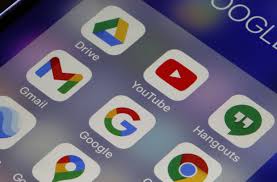
Para encontrar filmes, nada melhor do que usar a maior plataforma de pesquisas do mundo: o Google.
Existem diversas maneiras de encontrar filmes para assistir no Drive pesquisando por meio do Google.
Mas, antes de falar sobre essas maneiras, algumas outras sugestões serão mencionadas aqui.
Uma delas é se alguém possui uma conta no Facebook, basta procurar por grupos ou páginas que disponibilizam links de filmes para serem assistidos no drive.
Essa é uma opção fácil para aqueles que desejam estar com filmes sempre atualizados por pessoas de uma comunidade que não tem nenhum outro interesse senão democratizar o entretenimento.
Agora, falando da opção de usar a ferramenta de pesquisa do Google, existem duas ótimas formas de achar filmes.
A primeira é, simplesmente, pesquisando “filmes Google Drive”. Atualmente, existem diversos sites e blogs que disponibilizam links para assistir filmes no Google Drive.
A segunda opção, na verdade, é mais um macete do que uma maneira de encontrar filmes.
Ao procurar por filmes para assistir no Google Drive, caso o usuário da internet já tenha em mente aquilo que deseja assistir, basta que vá até o Google.
Em seguida, é necessário digitar o título do filme que deseja e dar espaço para que, em seguida, digite o seguinte link “ inurl:drive.google.com”.
Esse link dá acesso a filmes que são universalmente baixados no Google Drive por várias pessoas.
A partir desse link, o Google abre todas as opções de filmes que estão no Google Drive respectivas ao título pesquisado.
Filmes legendados, dublados e também, na pior das hipóteses, sem nenhuma legenda ou dublagem estão disponíveis usando esse link.
Um outro fato interessante sobre usar esse “macete” é o fato de que o filme não apresentará problemas de travamento, uma vez que o filme já está baixado no Drive e, portanto, não demanda download da nuvem.
Assistindo filmes pelo Drive
Antes de mais nada, é importante dizer que nem todos os filmes estarão disponíveis para serem assistidos usando o link “ inurl:drive.google.com”.
Além disso, outro fato importante é estar atento a possíveis malwares aos quais os links podem direcionar, uma vez que isso é uma forma de pirataria e nem todas as garantias de segurança estão presentes para executar ações como essa.
Mas, para assistir filmes pelo Drive, basta que o usuário dessa ferramenta faça o processo simples de abrir o Drive, caso já tenha feito o download do filme em seu Drive.
Depois disso, é necessário que o vídeo seja aberto e exibido da maneira que o usuário escolher.
Caso o filme já possua legenda embutida, não é necessário procurar pela opção de “faixas de legenda” disponível e “mais ações”.
Mas, caso não haja legendas embutidas no vídeo, basta que o usuário vá até a opção mencionada anteriormente e selecione as legendas disponíveis pelo dono do Drive.
No mais, agora resta assistir o filme e aproveitar o momento de entretenimento gratuito.
Outra vez, é muito importante se atentar a links que direcionam até malwares ou páginas de link quebrado.
Isso pode atrapalhar uma noite de filmes e frustrar quem deseja assistir filmes no Drive.
Google Drive no celular
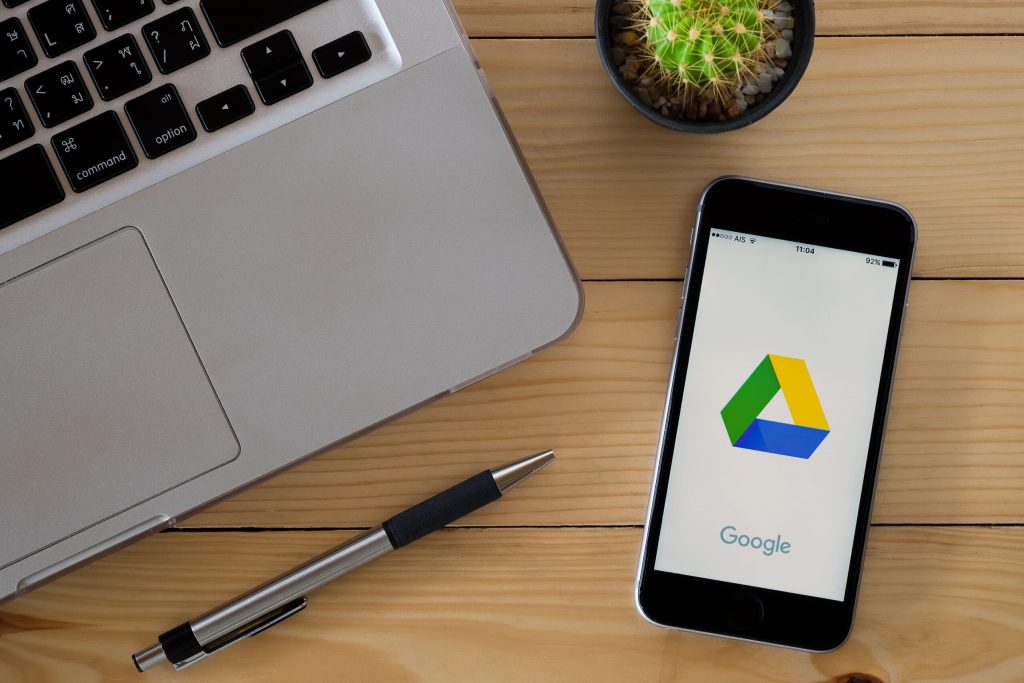
O Google Drive, como dito anteriormente, é uma das melhores maneiras de armazenar arquivos de todos os tipos em nuvem.
Como a maioria dos usuários de internet atualmente acessam via smartphones, nada mais justo do que o Google criar um aplicativo do Drive para celular.
Só na Play Store, o Google Drive possui mais de 5.000.000.000 de downloads e foi lançado para smartphones simultaneamente ao seu lançamento.
Atualmente, o aplicativo está em sua versão 2.21 e suas permissões incluem tudo que é oferecido pela ferramenta do Google.
Para usá-lo, basta baixar na Play Store ou App Store e, em seguida, vincular a conta do Google que desejar.
Todos os arquivos que foram enviados para o Google Drive por meio de uploads estarão disponíveis para serem vistos, compartilhados, enviados, etc.
Logo ao entrar, estará aparente na tela, no canto superior direito, a opção “última modificação”, que deverá ser tocada caso se deseje mudar a disposição dos itens.
Basicamente, todas as funções oferecidas pelo Google Drive estão dispostas pelo aplicativo, com apenas algumas modificações no layout e ícones.
Por exemplo, a função de busca permanece no centro superior da tela do celular.
Mas ao lado se encontra um ícone com a foto de perfil do usuário, onde se pode optar por gerenciar a conta do Google, mudar de conta, adicionar outra conta ou gerenciar as contas do dispositivo.
Além disso, caso o usuário do Google Drive deseje, é possível fazer backups diários, semanais, mensais ou de tempo personalizado para que os documentos estejam salvos no Google Drive.
Ativação
Quando o Drive está ativado, arquivos podem ser armazenados ou compartilhados dentro da conta do Google Drive.
Além disso, é possível fazer uploads e usufruir de todas as funções que essa ferramenta tem a oferecer.
A ativação, nada mais é do que abrir o Drive para que outras pessoas tenham acesso a tudo que está disponível nele.
Ou seja, consiste em abrir uma nuvem para acesso a imagens, vídeos, áudios e documentos para aqueles que tiverem acesso ao Drive.
Para fazer a ativação do Drive, é necessário, antes de mais nada, que isso seja feito pela conta administradora.
A seguir estará um passo a passo para fazer isso de forma simples.
Primeiro, é necessário ir até a página do administrador do Google WorkSpace e depois ir até a sessão do Drive e modificar o status.
Em seguida, o administrador deverá selecionar “Ativar” ou “Desativar”, de acordo com sua intenção para o que quer do serviço de Drive.
Por fim, é necessário salvar para que a nova configuração seja salva. A ativação do drive pode ser muito útil para grupos de trabalho ou faculdade.
Mas, é muito importante que o usuário do Google seja bem organizado com suas pastas e arquivos que deixa no Drive para que não haja problemas.
É muito comum acontecer de pessoas deixarem a sincronização de arquivos em modo automático e acabarem tendo dados pessoais, fotos, documentos, vídeos ou áudios vazados em um Drive com compartilhamento ativo.
Por isso, toda atenção é pouca quando se trata de fazer a ativação do Drive no celular ou em qualquer outra plataforma de acesso ao Google Drive.
Google Drive: Login
Para acessar o Google Drive, é necessário acessar uma conta do Google.
E para fazer isso num computador, basta acessar drive.google.com e, em seguida, fazer o login numa conta do Google clicando no ícone com a imagem que possua a foto de perfil do usuário.
Ali estará contida a opção de adicionar uma conta. Por fim, basta preencher o email, clicar em “continuar” e depois inserir a senha.
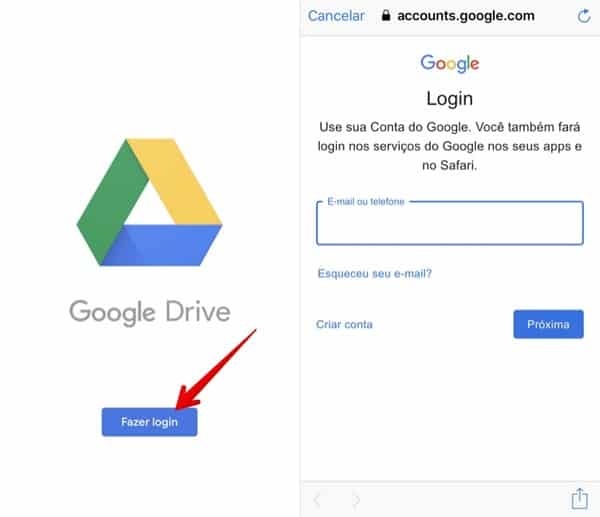
Agora, num celular, seja de sistema IOS ou Android, basta que o usuário faça o mesmo.
Para fazer login numa conta do Drive, é necessário clicar no ícone com foto que está localizado no canto superior direito da página do celular e clicar em “adicionar conta”.
Depois disso informar o e-mail do Google, dar sequência e fornecer a senha.
Por fim, basta usar o Drive e todas as funções à disposição.
Download para PC
Como dito anteriormente, o Google Drive possui uma série de funções inscritas nele.
Uma delas, seja em computador ou celular, é a possibilidade de fazer download dos arquivos e pastas que estão nele.
Para fazer isso em um computador, é necessário acessar o Drive e, em seguida, clicar em um arquivo para fazer o download.
Para selecionar vários arquivos, basta clicar em CTRL e selecionar mais de um arquivo que se deseja baixar.
Por fim, é necessário clicar com o botão direito do mouse e selecionar a opção “Fazer Download”.
Por ser uma ferramenta de armazenamento, é possível fazer o download de quantos arquivos o usuário quiser.
Conclusões sobre o Google Drive
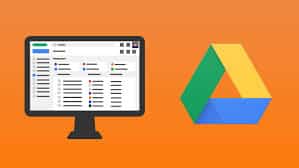
Com certeza, o Google Drive é uma das ferramentas de armazenamento em nuvem mais completas no mercado.
Além de possuir uma versão gratuita, que oferece 15 GB de armazenamento livre para ser utilizado como o usuário bem entender, existem muitas outras vantagens no uso dessa ferramenta do Google.
Seja para assistir filmes, salvar documentos importantes que ocupam muito espaço no armazenamento interno do dispositivo ou simplesmente para guardar boas recordações, o Drive é mais do que útil, é necessário!
Por isso, ao adquirir um novo Smartphone ou ao criar uma conta no Google, essa deve ser uma das principais ferramentas a serem priorizadas para uso.
Muito além do armazenamento, o Google Drive oferece segurança, acesso facilitado a arquivos e é compatível com todos os Sistemas Operacionais do mercado.
Fora isso, há o fato de que é possível utilizá-lo de no modo offline, o que é uma vantagem sobre muitos outros sistemas de armazenamento em nuvem.
Um outro fato importante sobre o Google Drive é que ele possibilita a expansão do espaço disponível no Drive por meio de pagamentos que vão desde R$ 6,99 mensais até R$1049, 99 por mês.
Por isso, na hora de optar por algum sistema de armazenamento de “cloud computer system”, não há dúvidas de que o Google Drive é o que mais se destaca.
E tudo isso pode ser usufruído de forma gratuita até que se atinja o limite de espaço disponível.
Leia também: Google: o que é, como usar, curiosidades e muito mais
